Exhibe artículos destacados y categorías en tu sitio de Ventas en línea Square
En el editor de sitios de Ventas en línea Square, puedes agregar secciones a tus páginas web que destaquen ciertos artículos o categorías en tu sitio web. Usa una para dirigir la atención hacia artículos nuevos o reabastecidos, o hacia cualquier artículo que desees destacar.
Antes de comenzar
Para mostrar cualquiera de estas secciones en tu sitio, asegúrate de que ya hayas creado artículos y categorías en el Surtido de artículos. Consulta cómo crear y administrar artículos desde el Panel de Datos Square para obtener más información.
Agrega una sección de artículos destacados o categorías
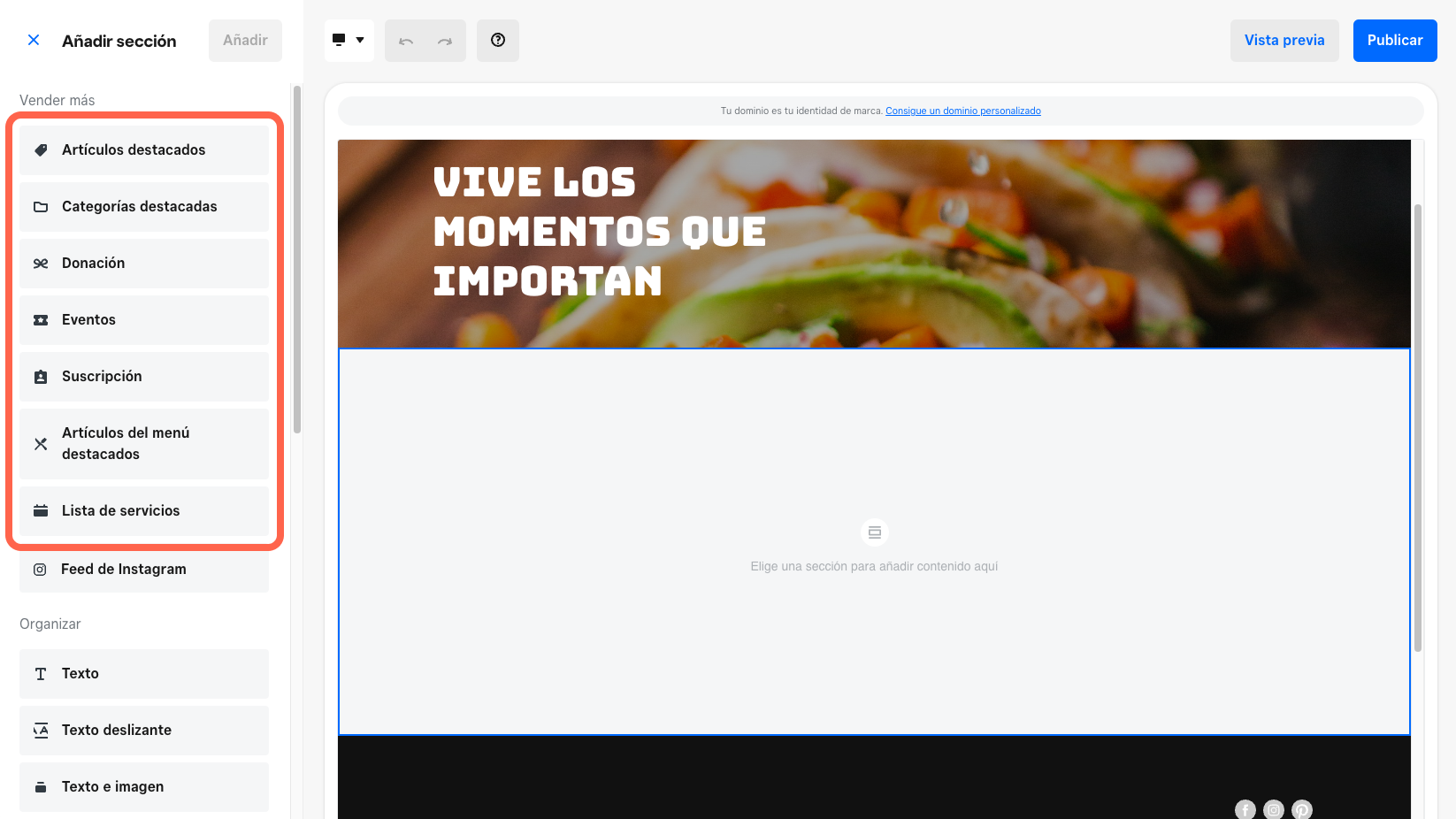
Para destacar ciertos artículos o categorías en tu sitio:
Desde el Editor del sitio de Ventas en línea Square, abre la página en la que desees agregar una sección de categoría o artículos destacados.
Selecciona + > Sección y elige cualquiera de las siguientes opciones.
Opciones de la sección
- Artículos destacados: ideal para destacar artículos de venta minorista, como indumentaria o accesorios (pero puedes usarlos para todo tipo de artículo que vendas).
- Categorías destacadas: llama la atención sobre determinadas categorías de artículos.
- Donación: ideal para destacar donaciones por cualquier motivo.
- Eventos: ideal para destacar eventos, clases o reuniones de todo tipo.
- Membresía: ideal para destacar tus paquetes de membresías. Nota: Por el momento, no está disponible para todos los vendedores.
- Artículos destacados del menú: ideal para destacar los alimentos y bebidas que preparas.
- Lista de servicios: destaca los servicios que ofreces.
Mostrar artículos en la sección
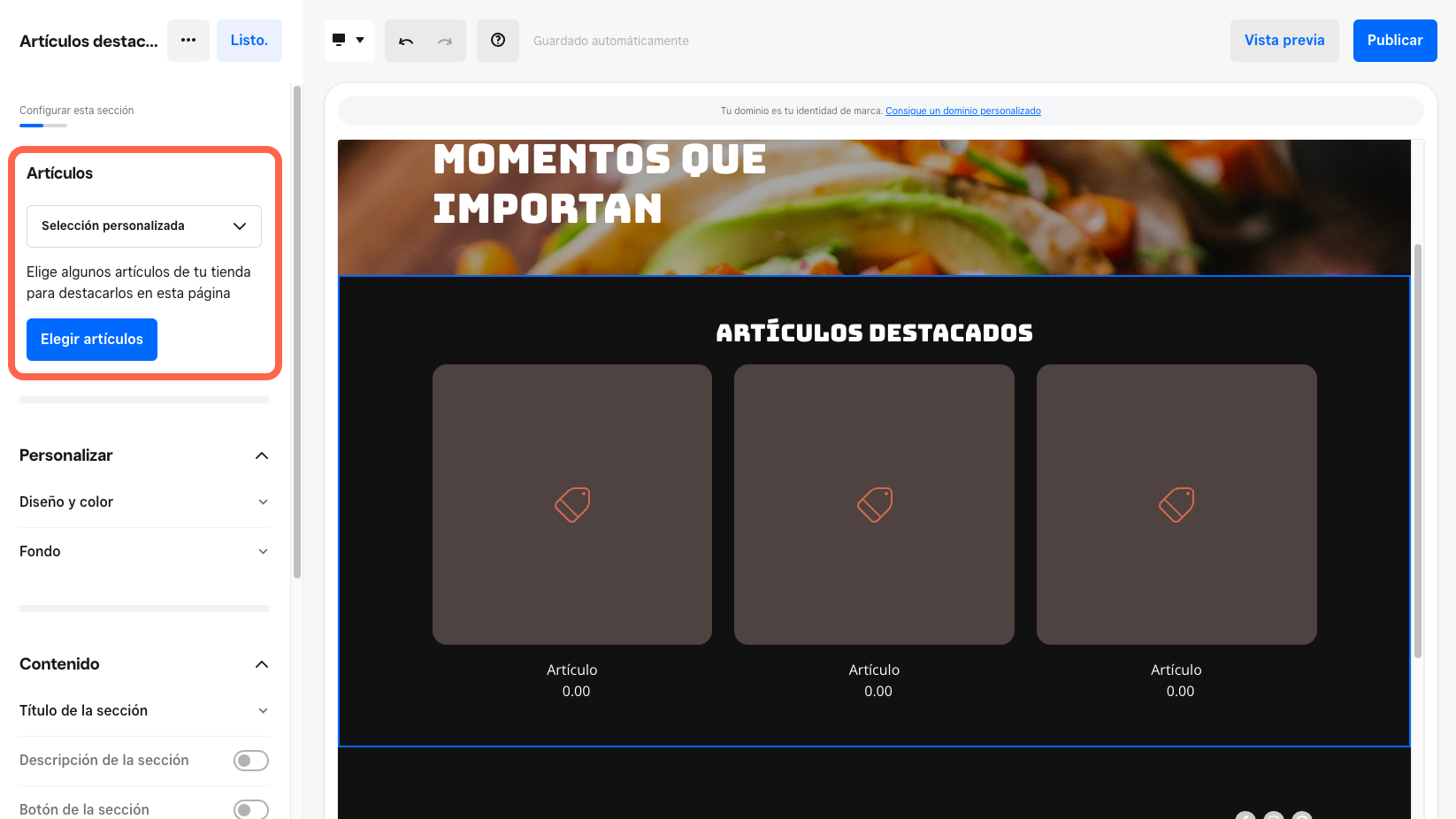
Nota: Suscríbete a un plan superior de Ventas en línea Square para poder recomendar artículos a tus clientes.
Si eliges una sección para artículos, selecciona Elegir artículos en el panel de edición para comenzar a agregar artículos a tu sección. Puedes buscar y filtrar artículos existentes del catálogo de artículos o volver al Surtido de artículos de Square para agregar un artículo nuevo. Marca la casilla junto a cada artículo que deseas incluir y selecciona Guardar para que los artículos seleccionados aparezcan en tu página web.
Si usas la sección estándar de Artículos destacados (es decir, no las secciones destinadas a donaciones, artículos del menú, etc.), podrás mostrar los artículos mediante alguna de las siguientes opciones:
Selección personalizada: esta sección mostrará los artículos que hayas elegido.
Más populares: esta sección mostrará automáticamente hasta 10 de tus artículos más populares.
Vistos recientemente: esta sección mostrará automáticamente los artículos que tu cliente vio recientemente.
Pedidos recientemente: esta sección mostrará automáticamente los artículos que tu cliente pidió recientemente.
Recomendados: esta sección mostrará artículos recomendados a tus clientes en función de sus pedidos anteriores (requiere suscripción).
Mostrar categorías en la sección
Si eliges la sección para categorías, selecciona Elegir categorías en el panel de edición para comenzar a agregar categorías a la sección. Puedes buscar y filtrar artículos existentes de tu catálogo de artículos o volver al Surtido de artículos de Square para agregar una categoría. Marca la casilla junto a cada artículo o categoría que desees incluir y selecciona Guardar para que los artículos seleccionados aparezcan en tu página web.
Personaliza la sección
Dependiendo del diseño que estés usando, aparecerán varias opciones de personalización. Selecciona cualquier artículo de la lista en el panel de edición para ver su ubicación en la sección y hacer cambios. También puedes desactivar algunas de las opciones, como el título de la sección, o agregar y eliminar artículos. Si muestras una selección personalizada de artículos, puedes reorganizarlos dentro de la sección. Para hacerlo, selecciona y arrastra un artículo hacia arriba o hacia abajo en el panel de edición.
Nota: Los diseños de estilo mampostería requieren al menos seis elementos para funcionar.
Revisa todas las opciones en el panel de edición para consultar qué puedes personalizar según el tipo de sección que elegiste. Obtén más información sobre cómo diseñar y personalizar tu sitio de Ventas en línea Square.